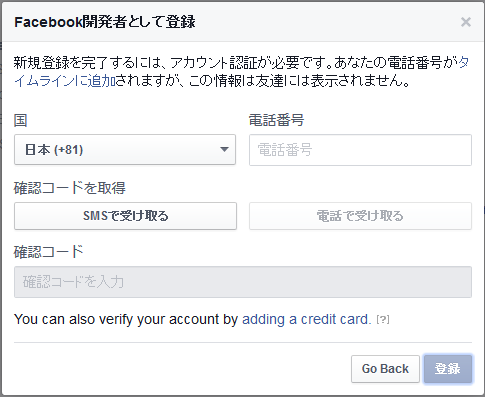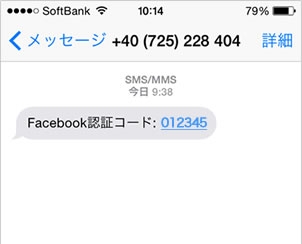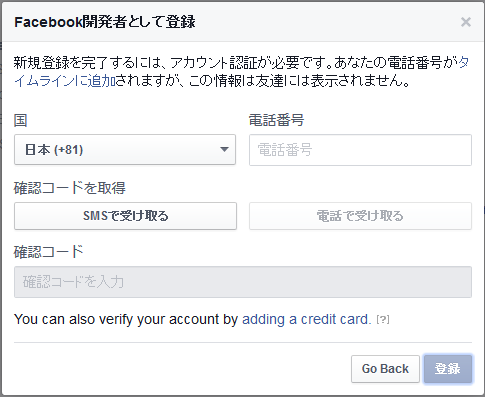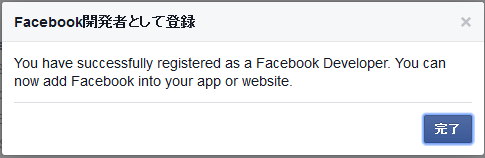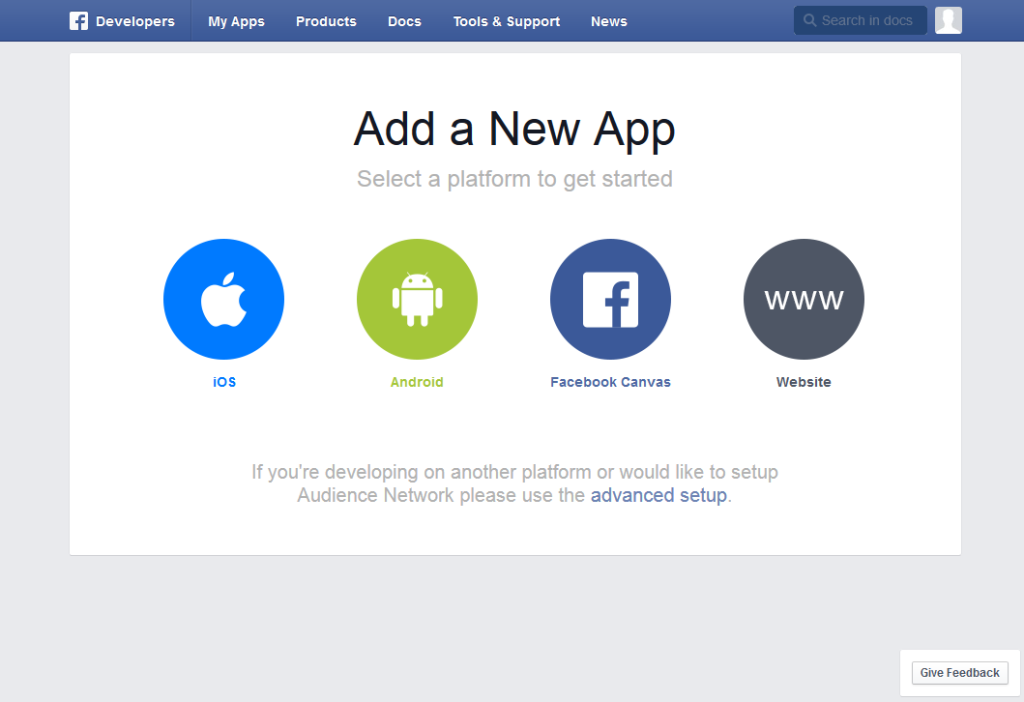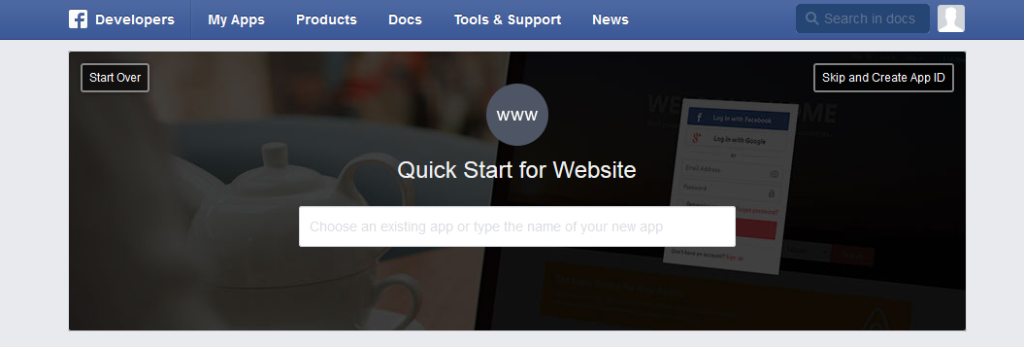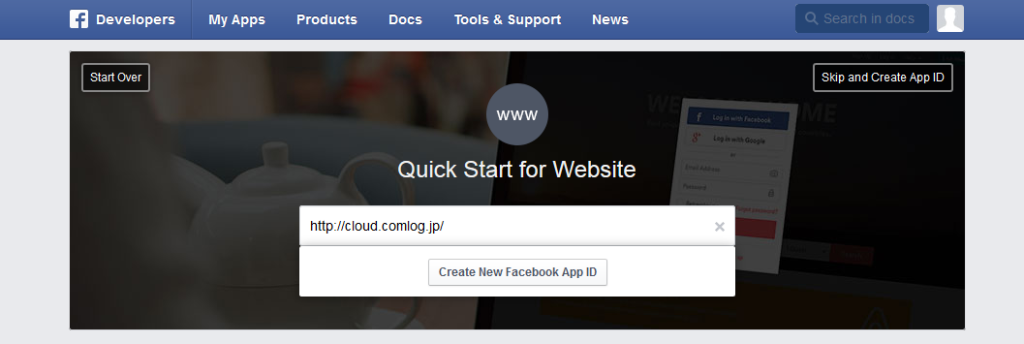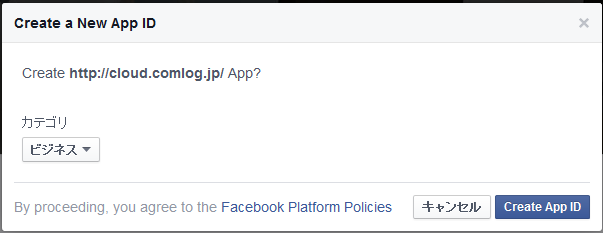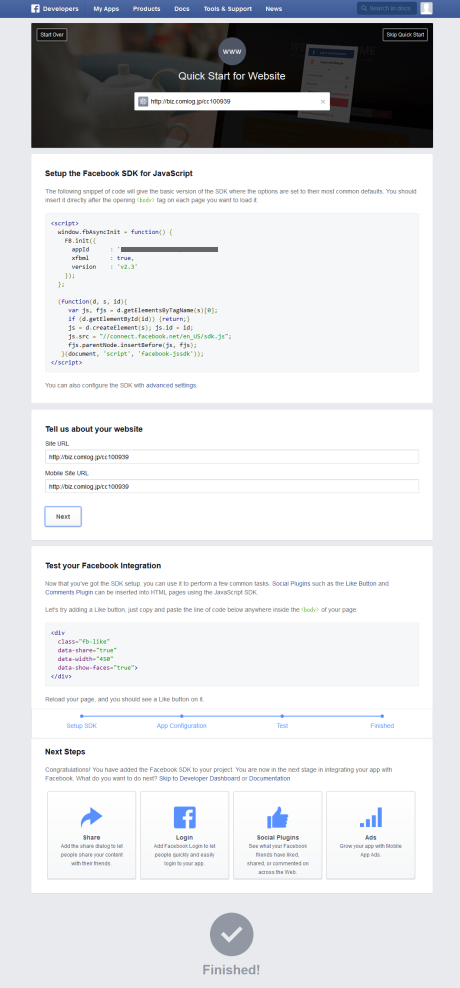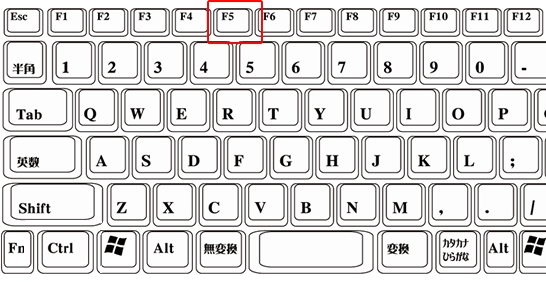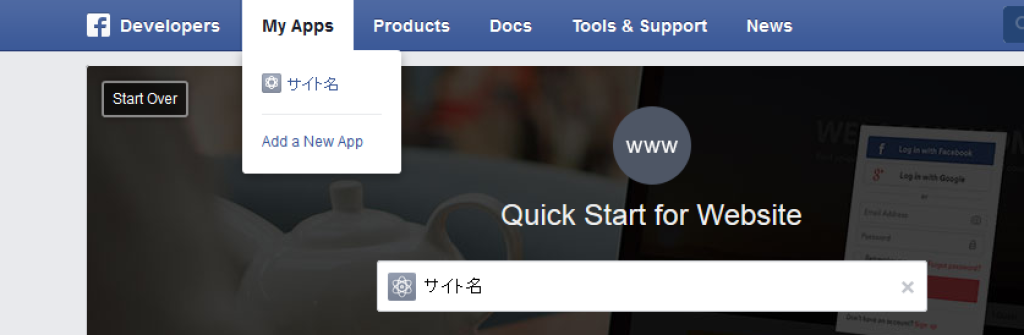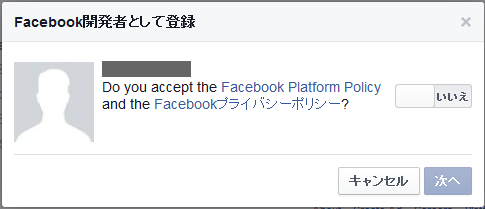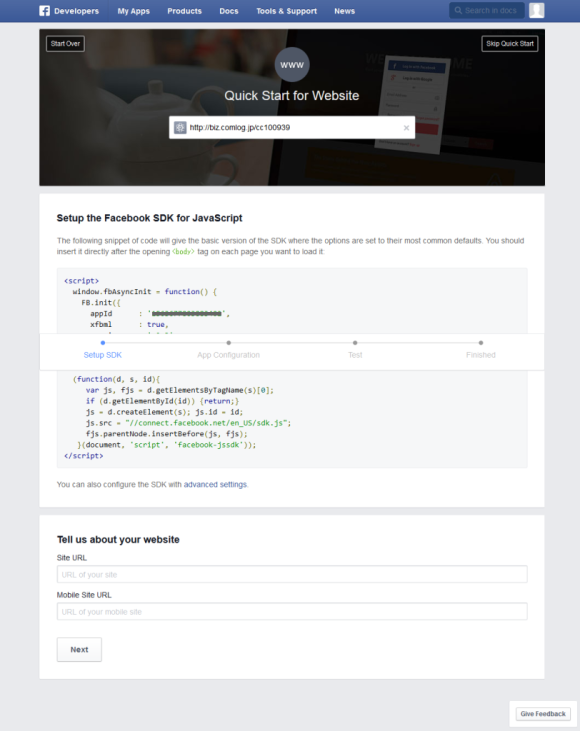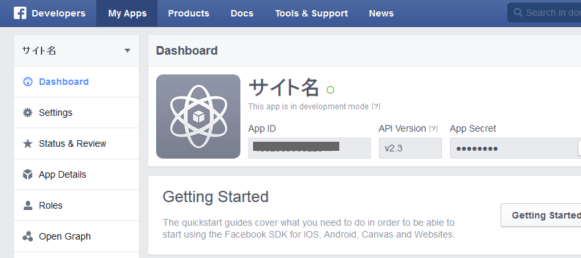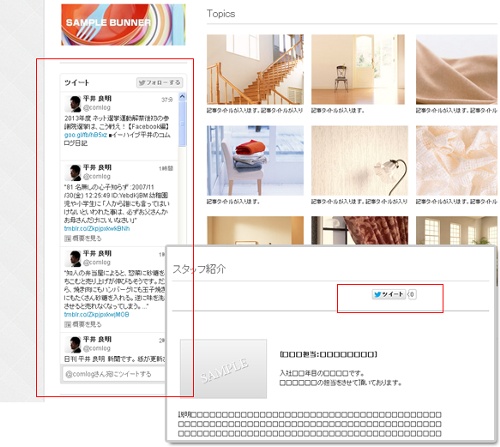Facebook アプリID取得方法
「フェイスブックと連携する」に戻る >>
!アプリIDの取得設定はFacebookとの連携機能を設定するのに必要です。
1. https://developers.facebook.com/appsにアクセスします。
Facebookの登録がお済でない方はこちら
2. アプリの許可を行います。
「Register now」をクリックします。
 ※画像をクリックすると拡大します
※画像をクリックすると拡大します
※「Register now」クリック後、下記画像が表示されたら、画像右の「いいえ」を「はい」に変更し、次へボタンをクリックして次の手順にお進みください。
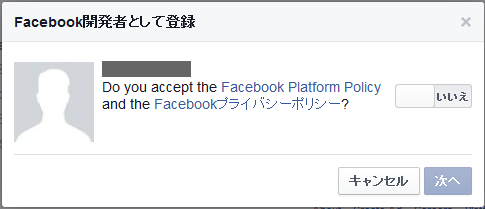
3. 「電話番号」にお持ちの携帯の電話番号を入力し、「SMSで受け取る」をクリックします。
4. 以下のようなメールが入力したメールアドレス宛に送信されますので、確認コードを確認します。
(ご契約の携帯電話会社によってメール内容が異なる場合があります。)
5. 手順4で入力した電話番号に届くSMS内の「確認コード」を入力し、「登録」をクリックします。
6. 「完了」をクリックします。
7. 「Website」をクリックします。
8. 「Quick Start for Website」の下にアプリ名を入力します。
※「アプリ名」は後から変更が可能ですので、会社名等を入力してください。
9. 手順8でアプリ名を入力したら、新たに表示された「Create New Facebook App ID」をクリックします。
10. 「カテゴリ」を選択し、「Create App ID」をクリックします。
11. 新たに表示された下部の『Tell us about your website』の「Site URL」と「Mobile Site URL」にご自身のホームページのURLを入力します。
12. 最下部に「Finished!」と表示されたことを確認します。
13. キーボードの「F5」か、ブラウザの更新ボタンをクリックし、画面を更新します。
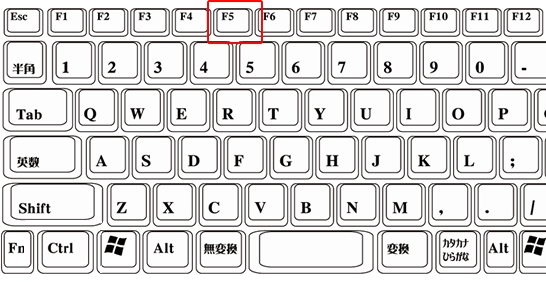 ※画像をクリックすると拡大します
※画像をクリックすると拡大します

14. 「My Apps」にカーソルを合わせ、手順8で入力したアプリ名をクリックします。
15. アプリIDをコピーし、ホームページ管理画面の入力欄に設定して下さい。
20. 投稿されたコメントの確認
手順19まで完了すると、下記URLにて、コメントの一覧を確認することができます。
http://developers.facebook.com/tools/comments
「フェイスブックと連携する」に戻る >>